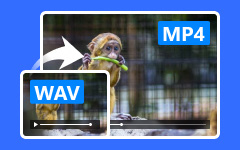Как перенести MP4 видео на iPhone или iPad с или без iTunes
MP4 является основным выбором для загрузки и сохранения видео. Поскольку видео MP4 имеют небольшой размер файла, сохраняя при этом довольно хорошее аудиовизуальное качество. Однако иногда вы можете не играть в MP4 на iPhone. Не все видео MP4 совместимы с iPhone и iPad. Если вы хотите воспроизвести MP4 на своем устройстве iOS, вы можете продолжить чтение, чтобы получить полное руководство. Эта статья покажет вам, как конвертировать и перенести MP4 на iPhone 11 и более ранних iOS-устройств 2 разными способами.

Часть 1: 2 способа конвертировать видео MP4 в формат, совместимый с iPhone
Хотя MP4 широко поддерживается большинством видеоплееров и редакторов, вам все же необходимо преобразовать MP4 в формат видео iPhone. iPhone принимает видео MP4, сжатые только в форматах H.264 и MPEG-4. Если вы хотите смотреть MP4 на iPhone, просто выполните следующие действия.
Способ 1: Как конвертировать MP4 файлы на iPhone в пакетном режиме
Чтобы конвертировать MP4 видео на iPhone для воспроизведения, вы можете посмотреть на Tipard Video Converter Ultimate, Это пакетный видео конвертер, который может быстро изменить формат видео нескольких файлов. Вы можете получить в 60 раз большую скорость конвертирования файлов MP4 в iPhone с полным качеством.
- 1. Конвертируйте MP4-видео в форматы Apple iPhone и iPad.
- 2. Скорость в 60 раз выше, чем у других распространенных видео конвертеров MP4.
- 3. Сохраняйте полное качество или настраивайте параметры выходного видео, включая видеокодер, разрешение, частоту кадров и многое другое.
- 4. Повышайте качество видео или применяйте видеоэффекты к видео MP4.
- 5. Сжатие MP4 видео сделать размер файла меньше.
Шаг 1 Бесплатно скачайте, установите и запустите Tipard Video Converter Ultimate. Перетащите видео MP4 в основной интерфейс.

Шаг 2 С правой стороны видео MP4 разверните Формат список. Прокрутите вниз и выберите iPhone из Устройство категория. Здесь вы можете получить все форматы, совместимые с iPhone. Кроме того, вы можете нажать Настройки значок, чтобы настроить параметры профиля.

Шаг 3 Нажмите Конвертировать все конвертировать MP4 видео на iPhone. Преобразование MP4 в iPhone будет завершено в ближайшее время.

Способ 2: Как конвертировать файл MP4 в iPhone по отдельности
Если вы хотите конвертировать MP4-видео в iPhone, он-лайн конвертер MP4 в iPhone также работает. Более того, это также хороший способ конвертировать видео в iPhone-совместимый формат на iPhone напрямую.
Шаг 1 Откройте онлайн конвертер MP4 в iPhone, такой как Zamzar.
Шаг 2 Нажмите Добавить файлы импортировать ваше видео MP4. Или вы можете заполнить ссылку на видео.
Шаг 3 В раскрывающемся списке вывода выберите iPhone от Форматы видео.
Шаг 4 Нажмите Конвертировать сейчас конвертировать MP4 в iPhone онлайн бесплатно.
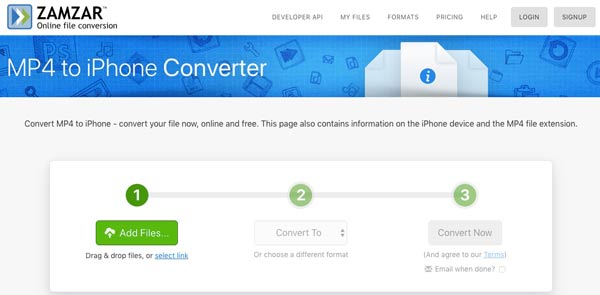
Часть 2: 2 способа передачи файлов MP4 на iPhone с iTunes или без
Теперь вам нужно перенести конвертированное видео MP4 на ваш iPhone. Раньше iTunes был программным обеспечением для передачи файлов по умолчанию для пользователей iOS. Но вы также можете получить один новый инструмент для передачи файлов MP4 на iPhone с вашего компьютера Windows или Mac.
Способ 1. Как перенести файлы MP4 с компьютера на iPhone без iTunes
Чтобы избавиться от недостатков iTunes, вы можете использовать Tipard iPhone Transfer передавать видео с iPhone 12/11 на компьютер или наоборот. Программное обеспечение для передачи iPhone полностью совместимо с iOS 13/14/15. Вы можете импортировать, экспортировать, передавать и управлять всеми файлами iPhone без удаления или перезаписи.
- 1. Выборочно переносите MP4 с Windows / Mac на iPhone 12/11 / XS / XR / X / 8 и другие, а также в библиотеку iTunes.
- 2. Высокая совместимость с iOS 17 для передачи всех файлов.
- 3. Организуйте и управляйте всеми медиафайлами, хранящимися на iPhone.
- 4. Сохраните исходный файл, существующий после перехода на iPhone.
Шаг 1 Запустите Tipard iPhone Transfer. Подключите iPhone к компьютеру через USB-кабель. Следуйте инструкциям на экране, чтобы включить режим отладки UDB.

Шаг 2 Выберите Медиа в левой панели. Все медиа-файлы iPhone будут отображаться в главном интерфейсе.
Шаг 3 Нажмите Добавить на верхней панели инструментов. выберите Добавить файлы) or Add Folder из своего списка. Просмотрите и выберите конвертированное видео MP4 для iPhone.
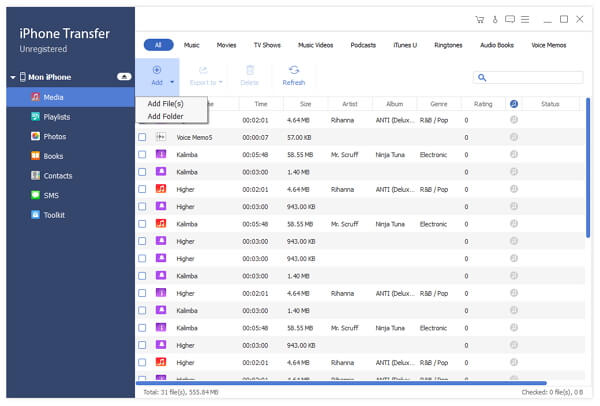
Шаг 4 Подтвердите и перенесите выбранные видео MP4 на iPhone без iTunes.
Способ 2. Как перенести файлы MP4 с компьютера на iPhone с помощью iTunes
Если вы настаиваете на использовании iTunes для добавления MP4 на iPhone, вам необходимо обновить iTunes до последней версии. Перед передачей видео MP4 на iPhone, вы должны добавить его в библиотеку iTunes первый.
Шаг 1 Запустите iTunes. щелчок Музыка в левом верхнем углу, затем переключитесь на Кино.
Шаг 2 Выберите Добавить файл в библиотеку из Файл список. Позже импортируйте видео MP4 в библиотеку iTunes.
Шаг 3 Подключите iPhone к компьютеру. После того, как iTunes распознает ваш iPhone, выберите Кино из левого меню.
Шаг 4 Проверьте Синхронизация фильмов и выберите видео MP4 ниже.
Шаг 5 Нажмите Синхронизация синхронизировать видео MP4 на iPhone. Не отключайте iPhone до тех пор, пока не завершится процесс передачи видео с MP4 на iPhone.
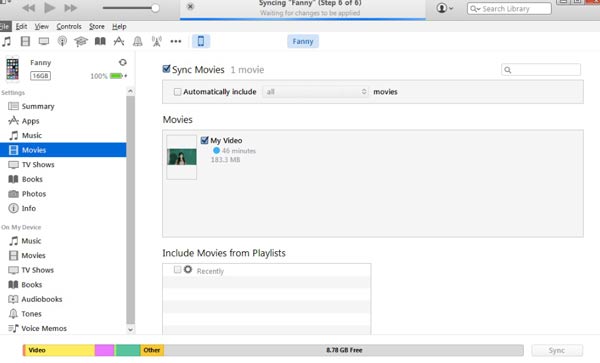
Часть 3: Часто задаваемые вопросы по установке MP4 на iPhone
Почему MP4 не играет на моем iPhone?
Для воспроизведения MP4-видео на iPhone без преобразования требуется сжатие H.264 или MPEG-4. Если нет, iPhone не сможет распознать ваши видеофайлы MP4.
Как сохранить MP4 в iPhone Camera Roll?
Переданное видео MP4 будет сохранено в библиотеке видео по умолчанию. Если вы хотите перенести MP4-видео на iPhone Camera Roll, вам нужно заменить iTunes на Tipard iPhone Transfer.
Как скачать MP4 с Google Drive на iPhone?
Вы можете сохранить видео MP4 на свой iPhone Camera Roll. Просто выбери Отправить копию из Больше список в приложении Google Drive. Тогда выбирай Сохранить видео для загрузки MP4 в iPhone Camera Roll напрямую.
Это все, что нужно для переноса MP4 на iPhone или iPad с ПК или Mac. Вы можете плавно воспроизводить видео MP4 на своем устройстве iOS. Независимо от того, сколько MP4-файлов вы хотите передать, вы можете получить сверхбыструю скорость для преобразования и передачи.